使用 ActivityWatch 跟踪你在 Linux 中的屏幕使用时间
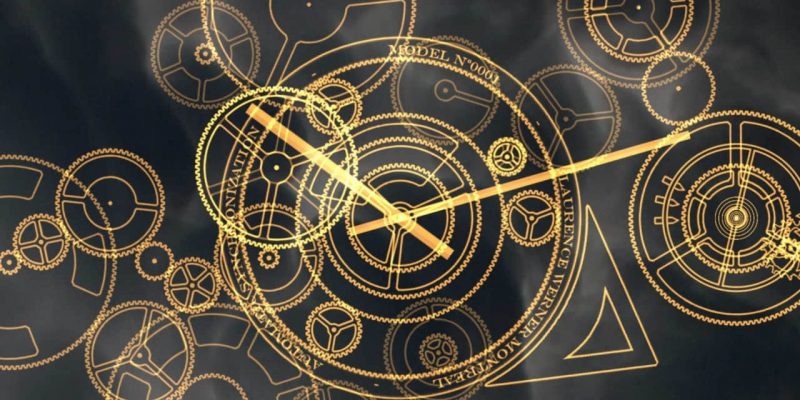
ActivityWatch 是一款开源的隐私友好型应用程序,可追踪你在台式电脑或移动设备上的使用时间。
ActivityWatch: 一个追踪你在哪个应用程序上花了多少时间的开源应用程序
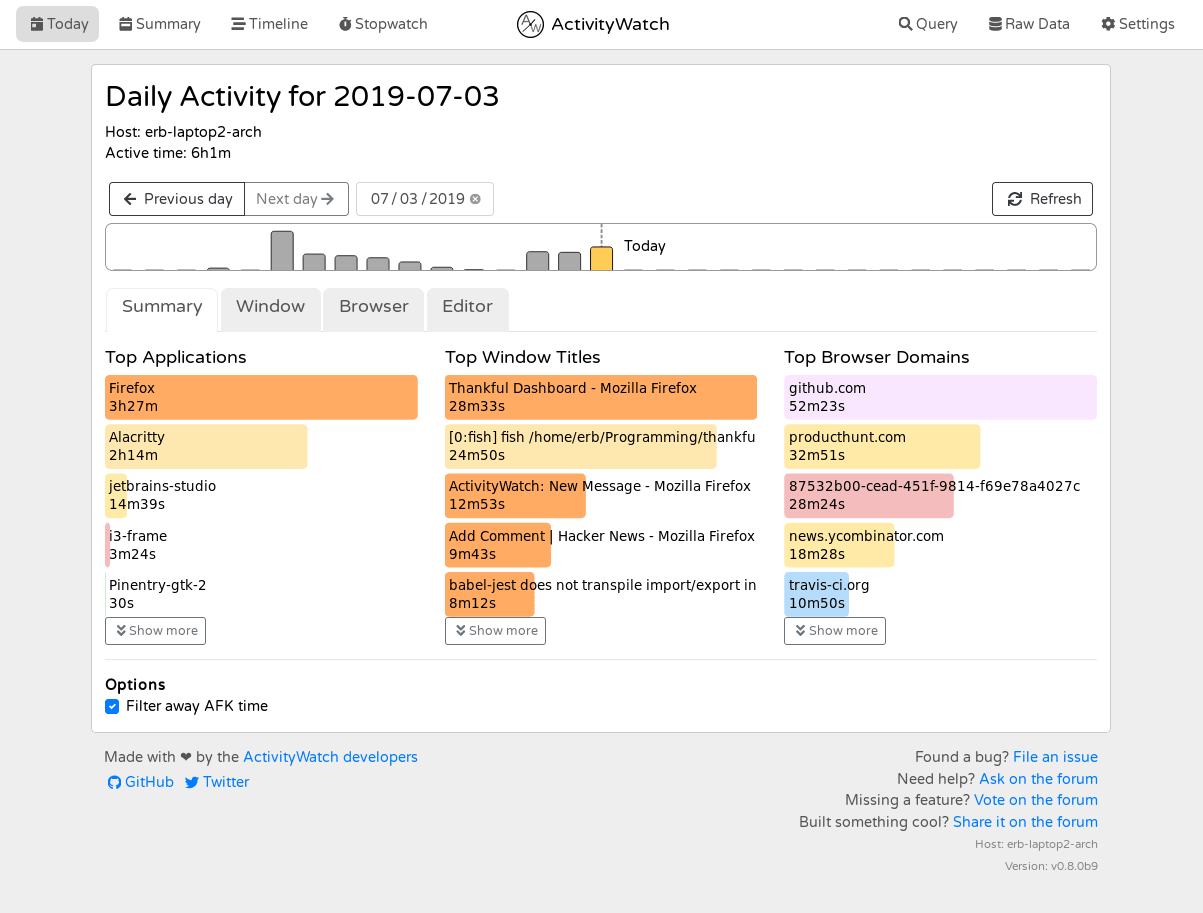
[ActivityWatch](https://activitywatch.net/ "https://activitywatch.net/"😉 是一款跨平台的开源应用,可以帮助你追踪使用时间,衡量你的工作效率。它可以追踪你花在应用程序、浏览器上的时间,以及你是否 AFK(远离键盘)或系统处于休眠状态。
不只是追踪时间,它还提供了一堆有用的功能,通过可视化的方式帮助你轻松分析你是如何花费时间的,从而有可能提高你的生产力。
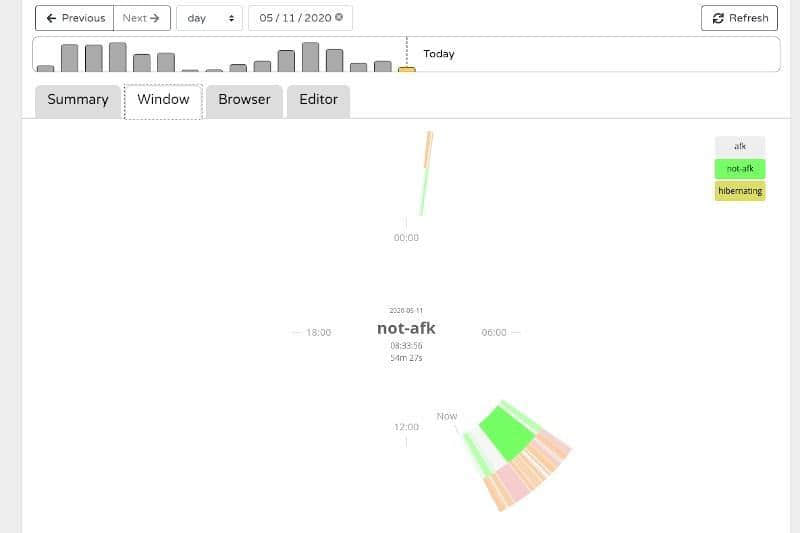
它是 [RescueTime](https://itsfoss.com/recommends/rescuetime/ "https://itsfoss.com/recommends/rescuetime/"😉 和 [ManicTime](https://www.manictime.com/ "https://www.manictime.com/"😉 等专有产品的绝佳替代品。
ActivityWatch 可用于 Linux、Windows、macOS 和 [Android](https://play.google.com/store/apps/details?id=net.activitywatch.android "https://play.google.com/store/apps/details?id=net.activitywatch.android")。它还提供了 Chrome 和 Firefox 的浏览器扩展。截至目前,App Store 上还没有它的 iOS 版应用。
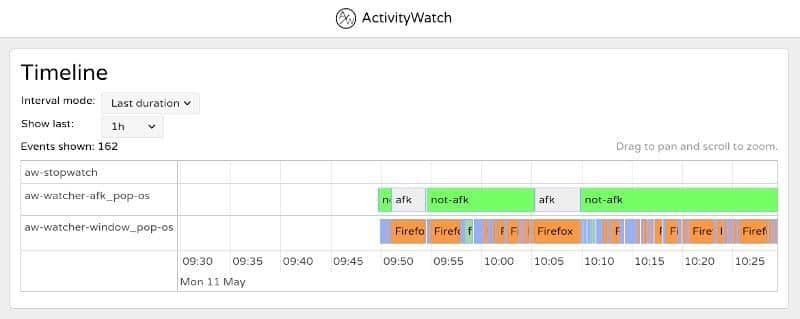
它刚刚进入该领域,正在积极开发,以解决任何现有的问题并引入新的功能,如在多个设备上同步你的活动数据的能力。
对于注重隐私的用户来说,我应该提到,收集的数据被存储在你本地的设备上。这是一件好事,因为你可以跟踪你的花费时间,而不会被别人跟踪。
ActivityWatch 的功能
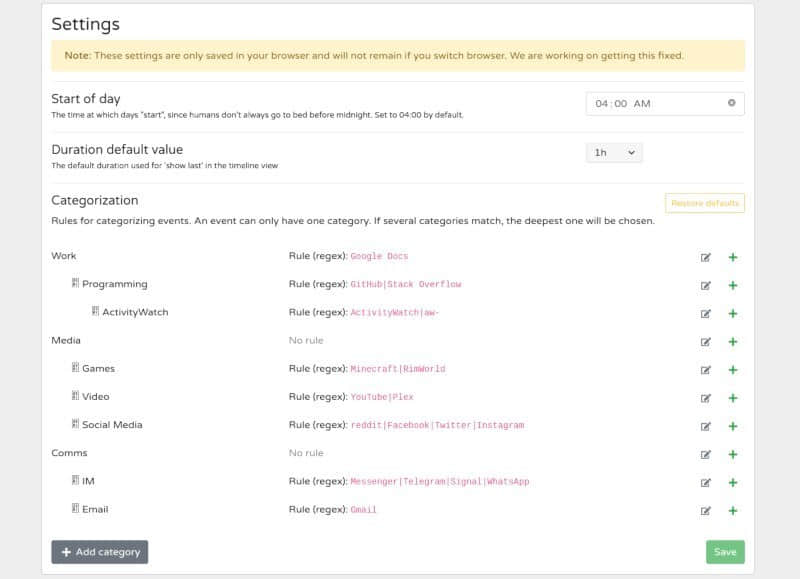
基本上,ActivityWatch 可以让你监控你的活动,以分析不良的屏幕使用时间,或改善你在设备上工作的时间管理。
具体来说,它提供了几个有用的功能,主要有:
- 摘要你的日常活动及按使用时间排序的应用和程序列表。
- 追踪你的浏览器活动的时间,使用浏览器扩展来获得每个活动标签所花费时间的确切数据。
- 追踪 AFK 和非 AFK 时间。(AFK - “Away From Keyboard” 的缩写,即不在电脑前)
- 提供不同的可视化时间线,以监测你的活动。
- 能够使用 [watchers](https://docs.activitywatch.net/en/latest/watchers.html "https://docs.activitywatch.net/en/latest/watchers.html"😉 跟踪你在编辑器上写代码的时间。
- 记录你的活动,以分析你的生产力。
- 将花费的时间进行分类,可以帮助你详细分析。
- 可以添加更多的类别和调整时间轴的持续时长。
- 能够将数据导出/导入为 [JSON](https://en.wikipedia.org/wiki/JSON "https://en.wikipedia.org/wiki/JSON"😉 文件。
- 实验性的秒表功能。
- 本地存储数据,以尊重用户隐私。
在 Linux 上安装 ActivityWatch
注:如果你的 Linux 发行版不支持系统托盘图标,你需要遵循这个[文档](https://docs.activitywatch.net/en/latest/getting-started.html "https://docs.activitywatch.net/en/latest/getting-started.html")来解决这个问题。
不幸的是,你找不到 AppImage、Flatpak 或 Snap 软件包。然而,对于 Manjaro 或 Arch Linux 有可以安装的 [AUR](https://aur.archlinux.org/packages/activitywatch-bin/ "https://aur.archlinux.org/packages/activitywatch-bin/"😉 包。
对于所有其它的 Linux 发行版,你会得到一个 ZIP 文件,其中包括一个要运行的 aw-qt 应用程序。
要运行它,你需要[解压 zip 归档文件](https://itsfoss.com/unzip-linux/ "https://itsfoss.com/unzip-linux/"),然后通过双击 aw-qt 应用程序运行二进制文件来安装它。
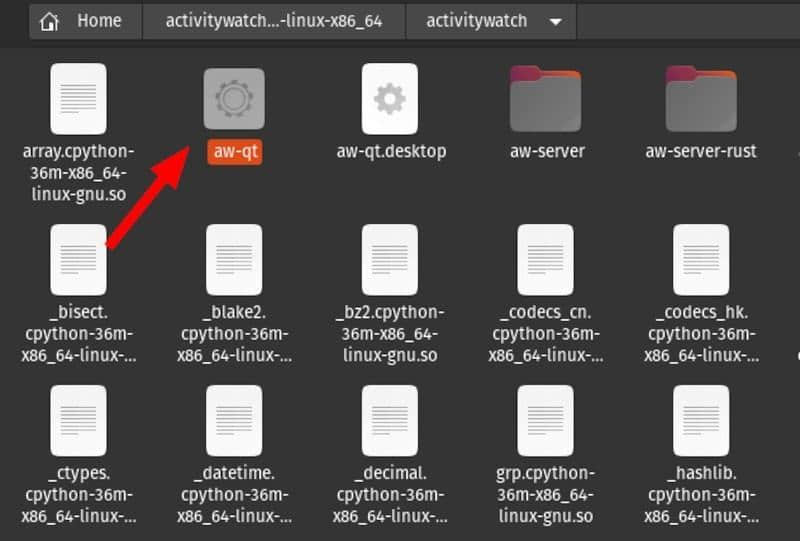
你也可以使用终端:
`cd activitywatch-v0.9.2-linux-x86_64
sudo ./aw-qt`解压文件夹的位置和文件名可能会有所不同 —— 所以请确保你导航到正确的目录,然后使用上面的命令。完成后,你可以从系统托盘图标访问 ActivityWatch,或者直接前往 [localhost:5600](https://itsfoss.com/activitywatch/5600 "https://itsfoss.com/activitywatch/5600"😉 访问它。
你也可以查看他们的 [GitHub 页面](https://github.com/ActivityWatch "https://github.com/ActivityWatch")或[官方网站](https://activitywatch.net/ "https://activitywatch.net/")来探索更多关于它的信息。
- [下载 ActivityWatch](https://activitywatch.net/ "https://activitywatch.net/"😉
顺便提一句,如果你计划经常使用 ActivityWatch,你应该将下载的文件移动到 /opt 目录下,并在 /usr/share/bin 目录下创建一个链接到 aw-qt 可执行文件符号链接。这样一来,该应用程序可以作为一个常规命令供系统上的所有用户使用。类似的方法在 [PopcornTime 安装教程](https://itsfoss.com/popcorn-time-ubuntu-linux/ "https://itsfoss.com/popcorn-time-ubuntu-linux/")中也有演示。
我对 ActivityWatch 的看法
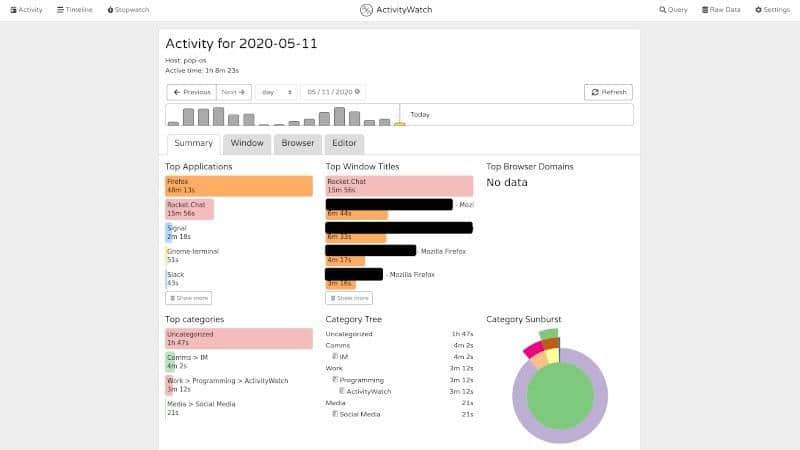
在 [Pop!_OS 20.04](https://itsfoss.com/pop-os-20-04-review/ "https://itsfoss.com/pop-os-20-04-review/"😉 上,时间跟踪功能可以完全正常地工作,也支持系统托盘图标。你可能会遇到一个错误,不能让你从系统托盘图标访问 ActivityWatch(这也是一个 [GitHub 上的已知问题](https://github.com/ActivityWatch/activitywatch/issues/208 "https://github.com/ActivityWatch/activitywatch/issues/208"))。在这种情况下,你需要通过 [localhost:5600](https://itsfoss.com/activitywatch/5600 "https://itsfoss.com/activitywatch/5600"😉 来访问它。
就个人而言,考虑到我在桌面上使用它,并且没有计划在智能手机上使用它,我对提供的功能相当满意。
我必须得向你推荐尝试这个不错的开源项目,并一路支持他们。如果你喜欢这个项目,请随时通过添加星标或赞助[他们的 GitHub 仓库](https://github.com/ActivityWatch/activitywatch "https://github.com/ActivityWatch/activitywatch")来表示你的赞赏。
欢迎在下面的评论中告诉我你的想法。
via: [https://itsfoss.com/activitywatch/](https://itsfoss.com/activitywatch/ "https://itsfoss.com/activitywatch/"😉
作者:[Ankush Das](https://itsfoss.com/author/ankush/ "https://itsfoss.com/author/ankush/"😉 选题:[lujun9972](https://github.com/lujun9972 "https://github.com/lujun9972"😉 译者:[wxy](https://github.com/wxy "https://github.com/wxy"😉 校对:[wxy](https://github.com/wxy "https://github.com/wxy"😉
本文由 [LCTT](https://github.com/LCTT/TranslateProject "https://github.com/LCTT/TranslateProject"😉 原创编译,[Linux中国](https://linux.cn/ "https://linux.cn/"😉 荣誉推出
本文转载来自 Linux 中国: https://github.com/Linux-CN/archive




















